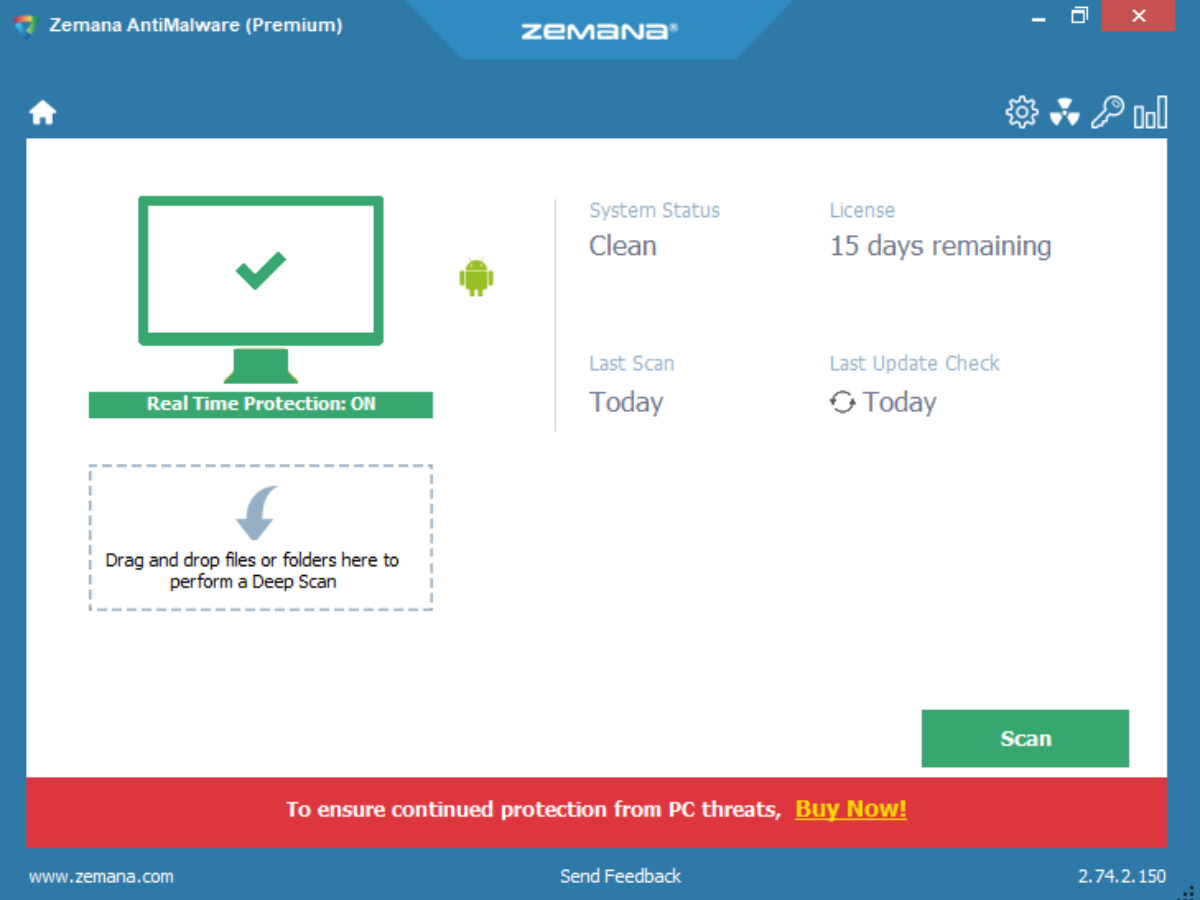高度なマルウェアから迷惑なアプリまで無駄なく検出

クラウドスキャンを使用した、リアルタイムでのマルウェアの強力な検出と除去を行うマルウェア対策ソフト。迅速にマルウェアを検出し、ゼロデイ攻撃やランサムウェアから PC を防御します。高度なマルウェアだけでなく、ブラウザハイジャッカー・迷惑なブラウザアドオン・潜在的に不要なアプリなども検出し除去できるのが特徴です。
Zemana(ゼマナ)について
Zemana チームは2007年に3人で結成された小さなチームですが、OEM や SDK でセキュリティソリューションを提供している優秀なプロバイダです。トルコに本部を置くサイバーセキュリティ企業で、PC とモバイル向けのアンチウイルス、セキュア SSL、個人情報を保護するアンチロガーなどのソフトウェアを開発する活動をしています。
システムへの負担が少なく高速なクラウドスキャン
従来のアンチウイルスソフトはウイルスを検出するために、シグネチャ・ルール・行動分析といった複数の解析方法を各ファイルに行っていたため、システムのリソースへの負担が大きく検出や保護に時間がかかりました。ですが、クラウドスキャンを使用すると数ミリ秒でクラウドにアクセスし、ファイルが安全か悪質か即座にチェックし処理することができるので、システムへの負担とスキャン時間が減りユーザーエクスペリエンスが向上します。
このソフトの利点と特徴
Zemana AntiMalware の利点は、他のウイルス対策ソフトやファイアウォールソフトがインストールしてある環境でも競合せずに使えることです。なので、セキュリティを強化したいユーザーにとってはとても魅力的です。
他のウイルス対策ソフトに比べると Zemana のスキャナは敏感にファイルを検出します。リスクウェアや PUA(PUP)やに対しては特に過敏で、一般的なウイルス対策ソフトでスルーされるようなソフトウェアも検出します。簡単に言うと少しでも怪しい機能があるソフトはバンバン検出するということです。
なので、普段自分が使っているネットワークツールなどの正当なソフトウェアも検出することがあります。ですが、逆に考えると、そういったソフトが知らない間にインストールされたり悪用された場合にはリスクになるので、敏感なのも悪くはありません。もし自分がインストールした正当なソフトが検出された場合は、スキャンの除外の設定からファイルやフォルダを追加しておきましょう、次回からは検出されません。
使いやすく軽量なマルウェア対策ソフト
ダウンロードできるトライアル版(trial)は、15日無償でフル機能が利用できます。15日経過後はリアルタイム検出・保護とランサムウェア保護、ゼロデイ攻撃対策機能は無効になりますが、手動スキャンと検出・駆除の機能は引き続き無料で使用できます。無料版(free)はスキャンと駆除の機能を無制限で利用できます。
このアプリケーションは日本語に対応していませんが、シンプルで使いやすいインターフェイスで特に初期設定も必要ないので、初心者のユーザーでも簡単に使うことができます。
機能
- リアルタイム保護
- 高度なマルウェアの検出・駆除
- ルートキット・ブートキットの駆除
- ブラウザハイジャックの削除
- アンチランサムウェア保護機能
- ゼロデイマルウェア対策
- 自動更新
仕様
画像
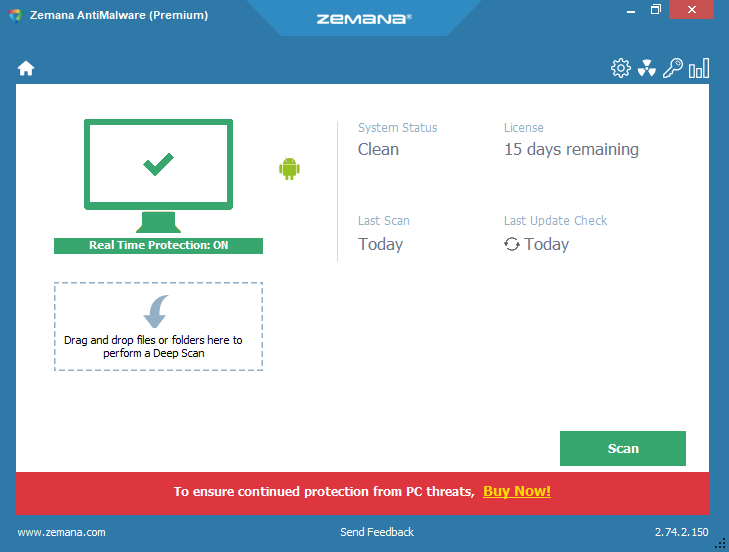
使い方
インストール方法
- ダウンロードしたセットアップファイルを実行します。
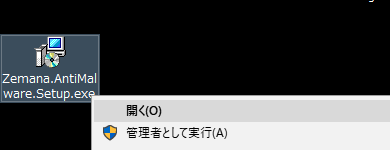
- 言語の選択画面が出ます。使用する言語を選択して[OK]をクリックします。
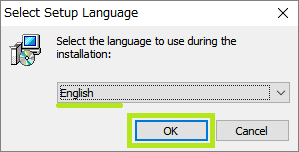
- セットアップウィザードが起動します。[Next]をクリックします。
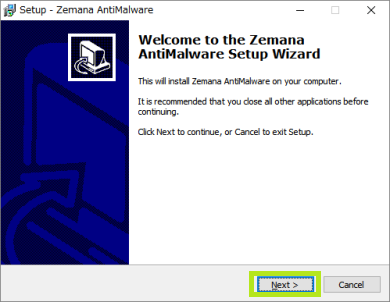
- ライセンスの確認画面が出ます。I accept the agreement にチェックを入れ、[Next]をクリックします。
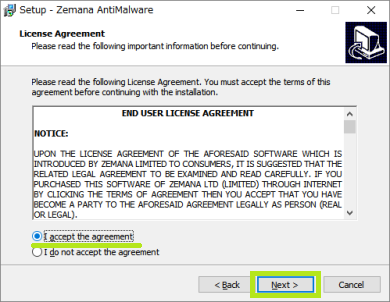
- インストール先を確認し、[Next]をクリックします。
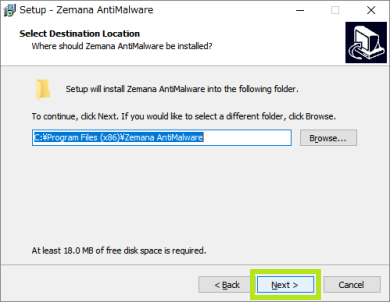
- デスクトップアイコンを作成しない場合や、リアルタイム保護を有効にしない場合はチェックを外しましょう。
[Next]をクリックするとインストールが開始されます。
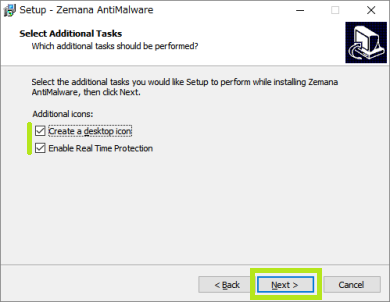
スキャンと駆除方法
- インストールが完了すると Zemana が起動し、アップデートが自動的に開始します。
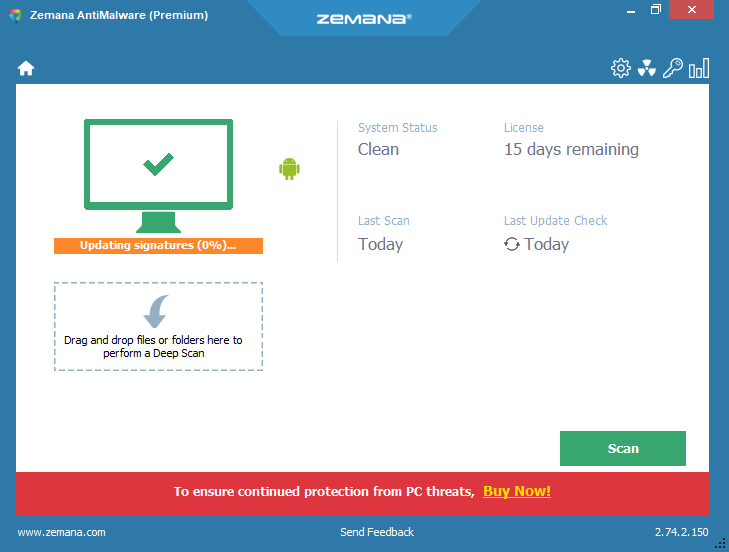
起動時画面(Zemana AntiMalware)
- 右下の[Scan]をクリックするとスキャンを開始します。
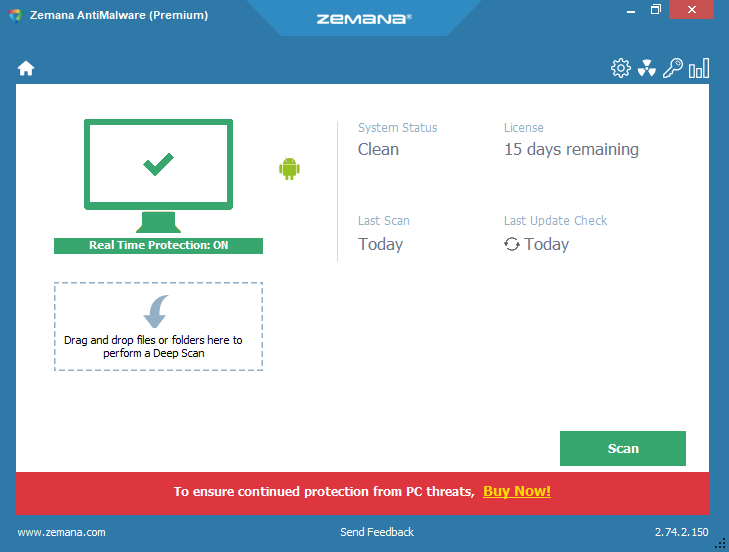
メイン画面(Zemana AntiMalware)
- スキャン中です。スキャンは速く時間はかかりません。
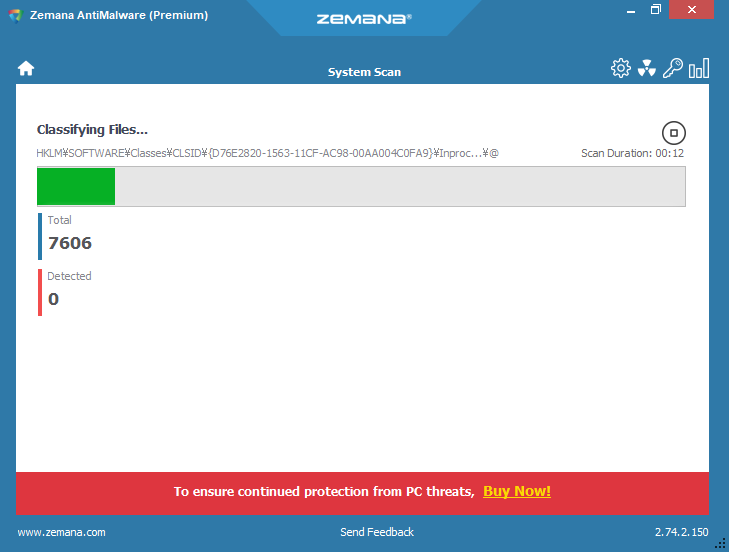
スキャン中(Zemana AntiMalware)
- いくつか検出されました。
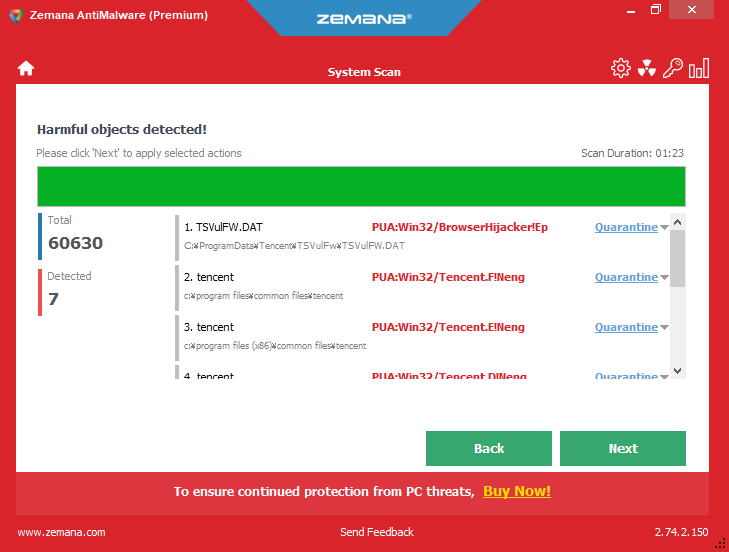
有害なオブジェクトの検出(Zemana AntiMalware)
- デフォルトでは推奨方法で駆除されます。駆除方法を変更する場合はオブジェクト上を右クリックし、Quarantine(検疫)、Delete(削除)、Exclude(駆除から除外する)を選択します。
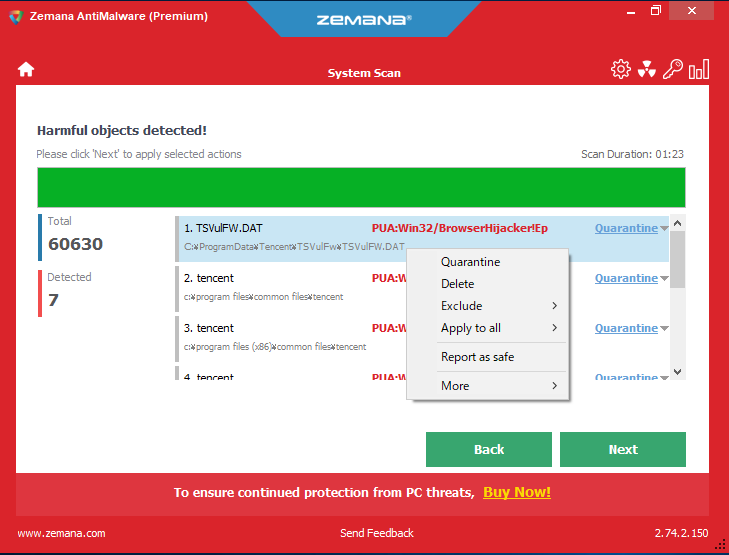
駆除方法の変更(Zemana AntiMalware)
- 削除に再起動が必要な場合は下のような画面が表示されます。
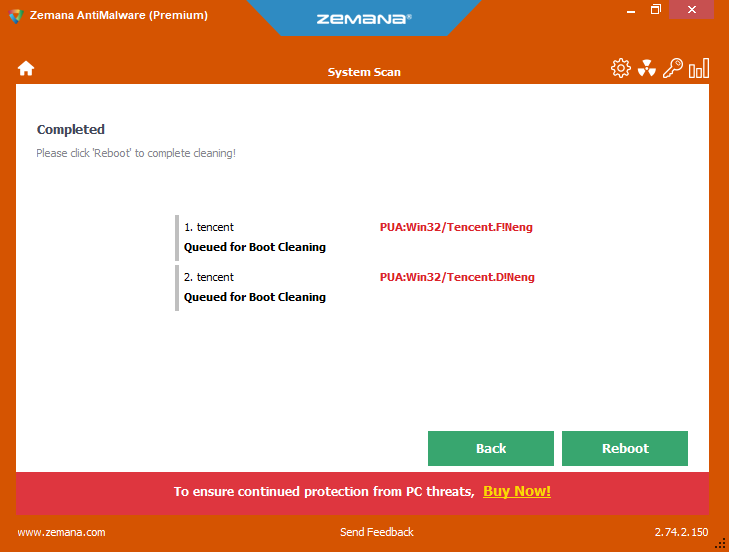
再起動クリーニングの実行(Zemana AntiMalware)
- 駆除が完了しました。
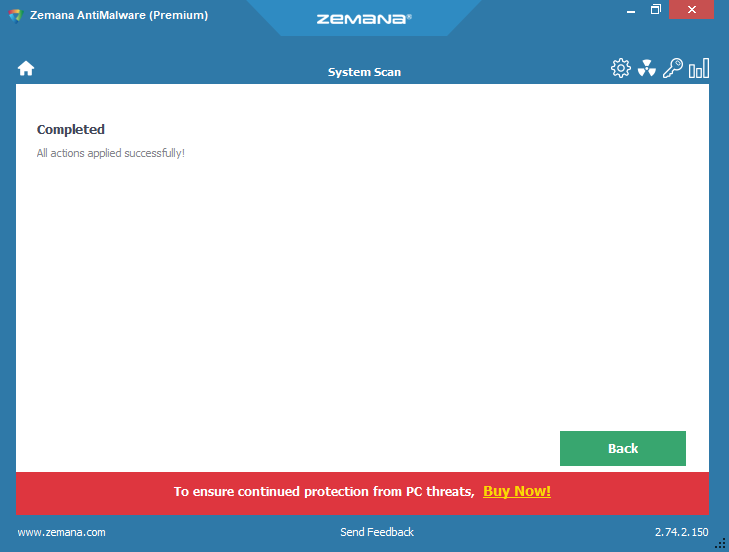
駆除の完了(Zemana AntiMalware)
保護やその他の設定・各機能の使い方
- 右上のアイコンから各機能にアクセスできます。
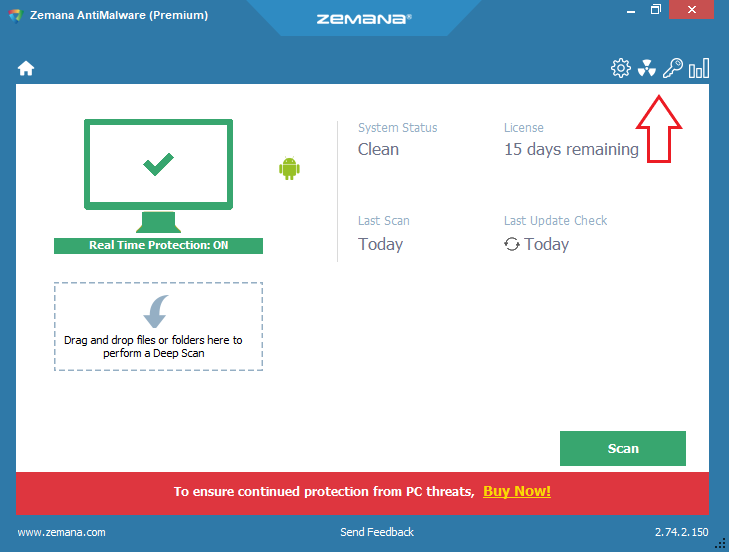
メイン画面(Zemana AntiMalware)
- 歯車のアイコンをクリックすると設定画面に移動します。システムトレイのバルーン表示と Zemana のプロモーション広告のメッセージを表示 / 非表示にできます。
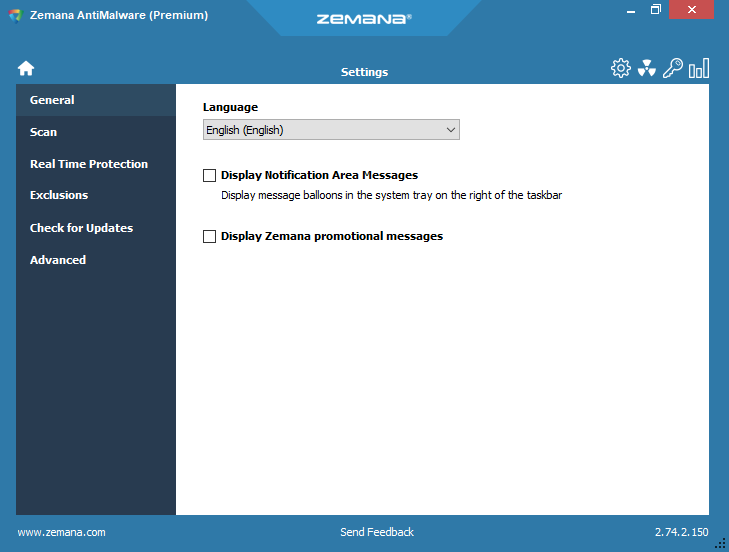
アプリ全体の設定(Zemana AntiMalware)
- Scan メニューでは、定期的にスキャンを行うスケジュールスキャンの設定ができます。
- 駆除前にシステムの復元ポイントを自動的に作成しておく場合は Create Restore Point にチェックを入れておきましょう。
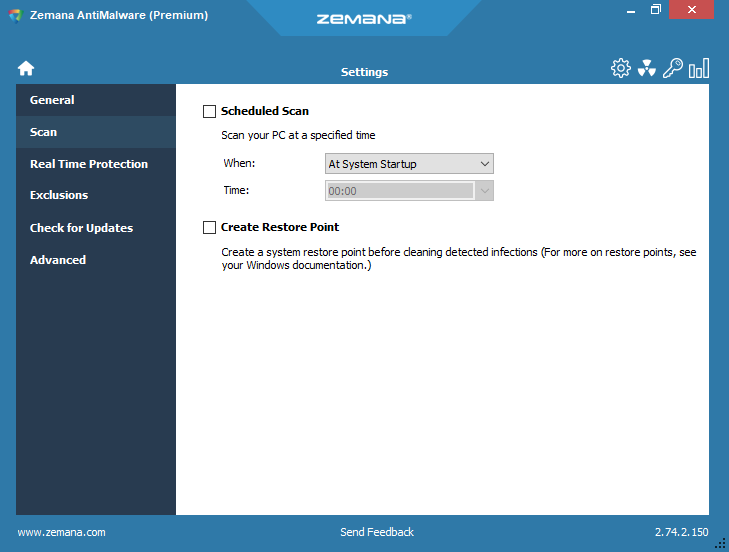
スキャンの設定(Zemana AntiMalware)
- リアルタイム保護の設定です。ゼロデイやランサムウェアに対する高度な保護を有効にする場合は Activate … にチェックを入れましょう。
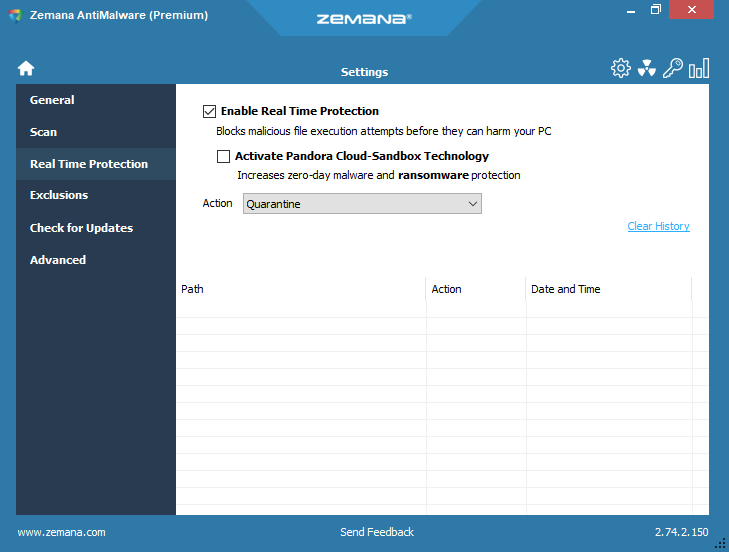
リアルタイム保護の設定(Zemana AntiMalware)
- Exclusions は保護やスキャンをしないファイルやフォルダを設定できます。誤検出する場合はここで設定しましょう。
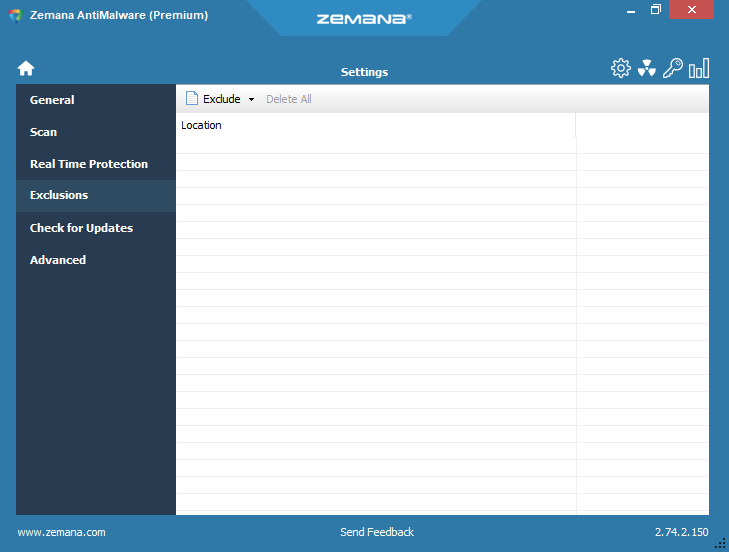
スキャンの除外の設定(Zemana AntiMalware)
- Check for Update をクリックすると更新の確認とダウンロードが行われます。
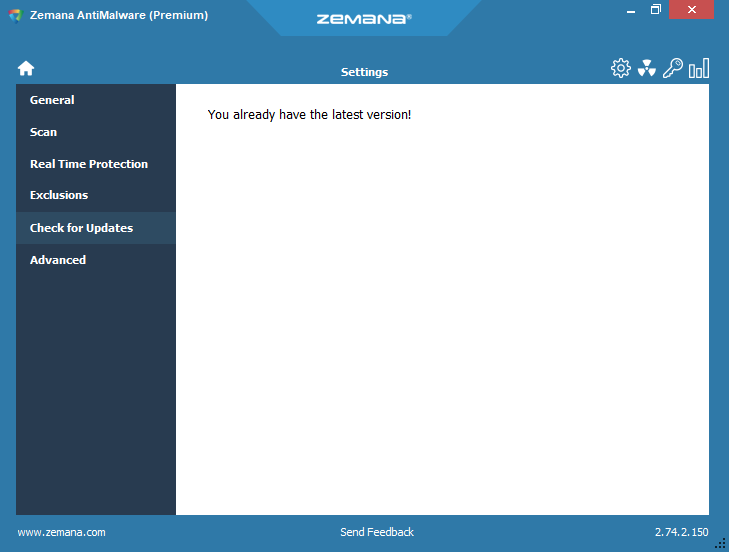
更新の確認(Zemana AntiMalware)
- 高度な設定画面です。通常は弄る必要はありません。
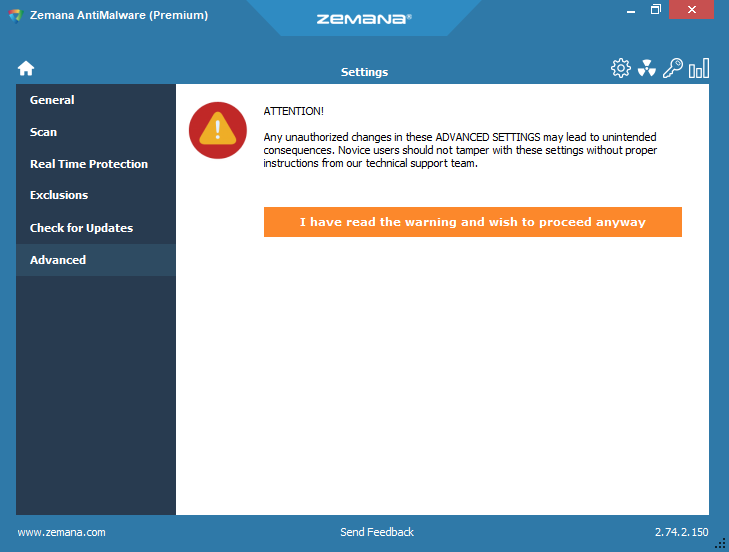
アドバンスド設定(Zemana AntiMalware)
- スタートアップ時に自動起動、不明なファイルをクラウドに送信、ブロック時に音を鳴らす、疑わしいルート証明書を検出する設定ができます。
- Farbar Recovery Scan Tool はマルウェアが潜むことが多い箇所のシステム情報をリストするツールです。駆除した後にもまだ何か問題がある場合にこのツールで分析することができます。
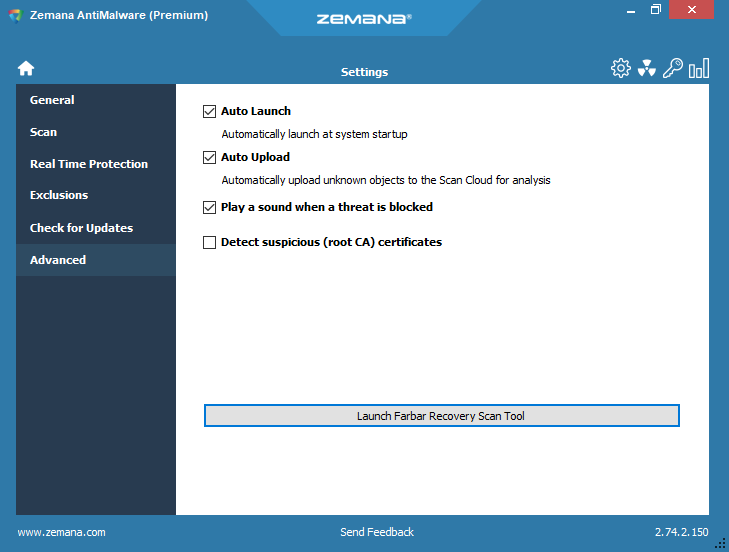
アドバンスド設定の内容(Zemana AntiMalware)
- ハザードアイコンからは検疫(隔離)したファイルを管理する画面に行きます。駆除したファイルを完全に削除したり、元に戻すことができます。
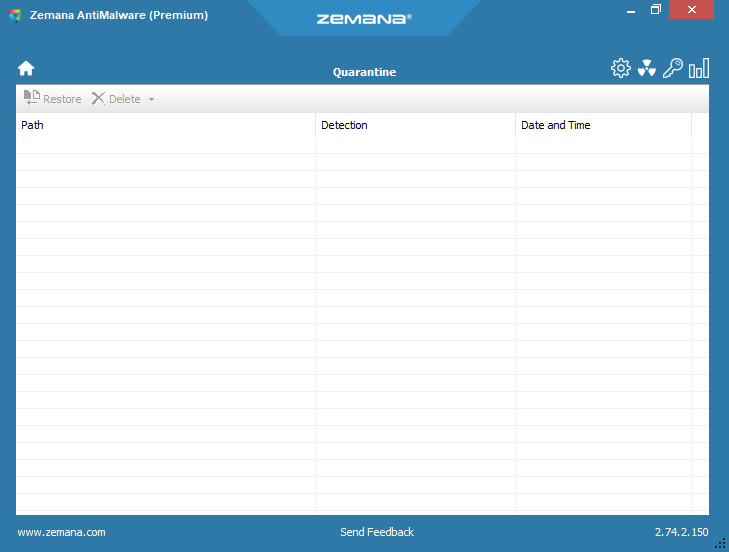
隔離ファイルの管理(Zemana AntiMalware)
- 鍵のアイコンをクリックするとライセンスの確認と登録の画面に移動します。
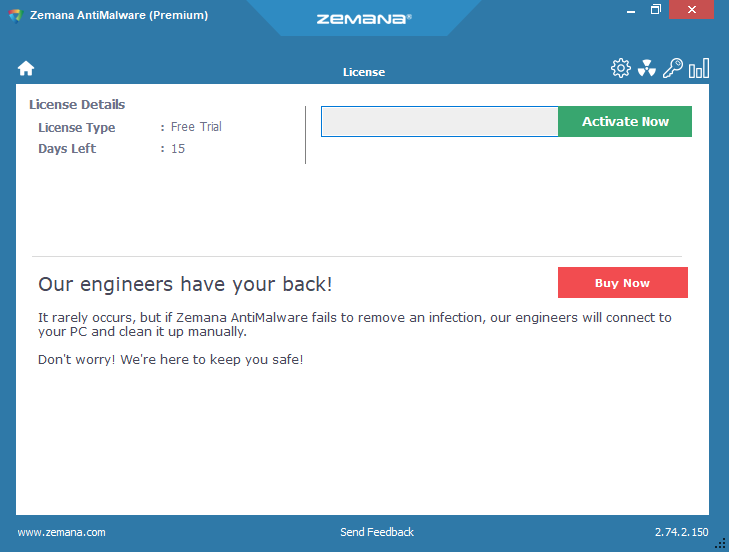
ライセンス画面(Zemana AntiMalware)
- 一番右のアイコンからは過去のスキャンの履歴とログファイルを見ることができます。
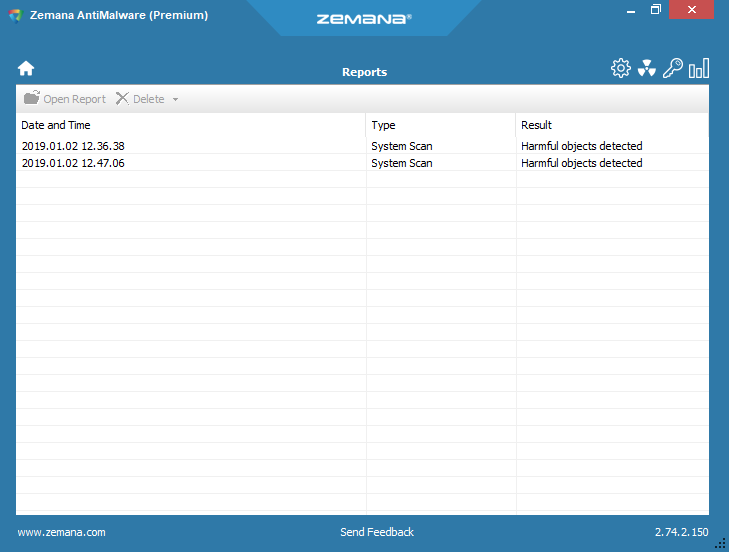
スキャン履歴の確認(Zemana AntiMalware)